Como corrigir o erro C14A do Snapchat
Publicados: 2023-07-18Tentando fazer login na sua conta do Snapchat apenas para receber uma mensagem de erro e um código C14A? Os servidores da plataforma podem estar inativos, causando problemas de login em todos os lugares. Existem outras causas desse problema também. Mostraremos como corrigir os itens que podem estar causando esse erro no Snapchat no seu Apple iPhone ou telefone Android.
Outros motivos pelos quais você não consegue fazer login na sua conta do Snapchat são que seu aplicativo tem um pequeno problema, sua VPN não está funcionando bem com o aplicativo, o cache do aplicativo está com defeito, você está usando uma versão desatualizada do aplicativo e muito mais.
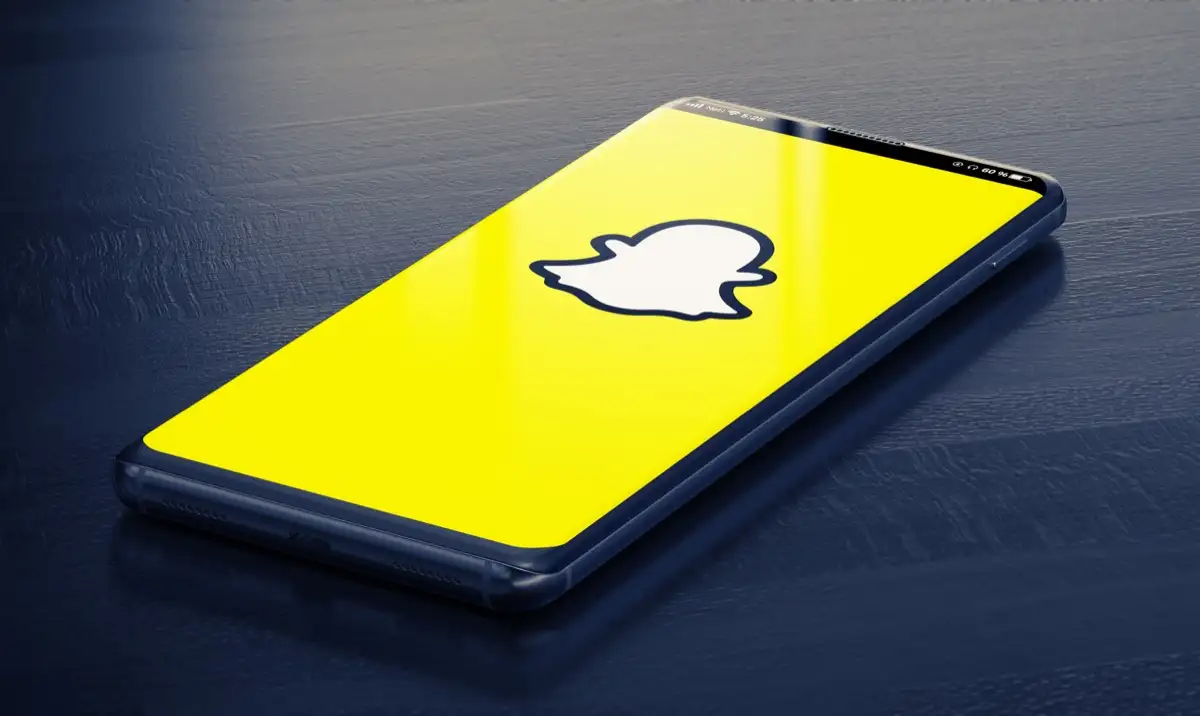
Verifique se o Snapchat está fora do ar
Quando você não consegue fazer login em sua conta no Snapchat, a primeira coisa a verificar é se os servidores da plataforma estão inoperantes. Os servidores do Snapchat podem estar com problemas, interrompendo vários recursos do aplicativo.
Você pode usar um site como o Downdetector para verificar se o Snapchat está inoperante. Se o site informar que o Snapchat está realmente com problemas, você não tem outra opção a não ser esperar até que a empresa resolva o problema e restaure o serviço.
Saia e reinicie o Snapchat no seu telefone
Caso ainda não tenha feito isso, feche e reabra o aplicativo Snapchat em seu telefone para possivelmente corrigir os problemas do aplicativo. Seu aplicativo pode ter pequenas falhas, que você pode resolver fechando e reabrindo o aplicativo.
No Android
- Acesse a lista de aplicativos abertos do seu telefone pressionando o botão Recentes .
- Encontre e deslize para cima no Snapchat para fechar o aplicativo.
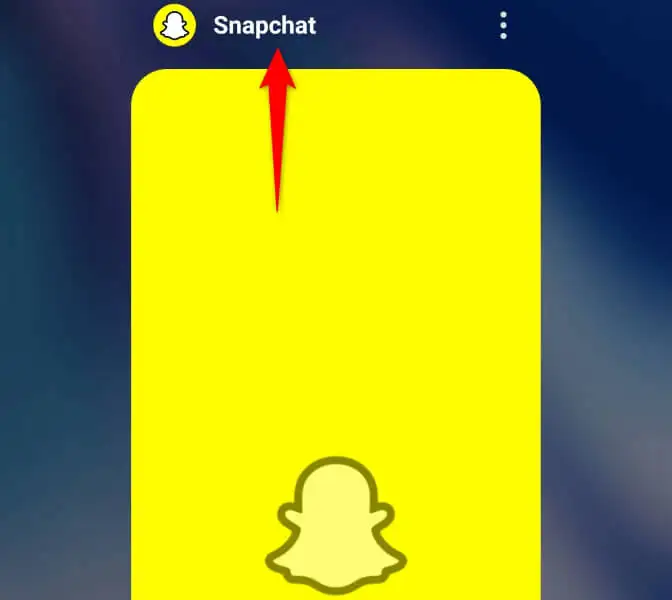
- Acesse a gaveta de aplicativos do seu telefone e toque em Snapchat para reiniciar o aplicativo.
- Faça login na sua conta no aplicativo.
No iPhone
- Abra sua lista de aplicativos abertos deslizando de baixo para cima na tela do seu iPhone e parando no meio.
- Deslize para cima no Snapchat para fechar o aplicativo.
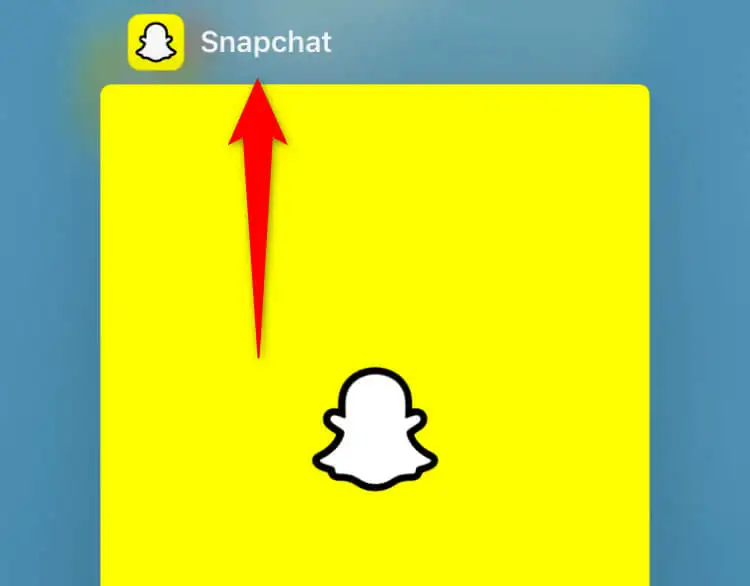
- Reinicie o aplicativo selecionando Snapchat na tela inicial.
- Faça login na sua conta no aplicativo.
Corrija o problema de login do Snapchat reiniciando seu iPhone ou telefone Android
Às vezes, o problema não está nos aplicativos, mas no telefone. Seu iPhone ou dispositivo Android pode ter uma pequena falha, fazendo com que o Snapchat exiba um código de erro C14A. Nesse caso, você pode tentar resolver o problema reiniciando o telefone.
No Android
- Acesse o menu Power pressionando e segurando o botão Power .
- Selecione Reiniciar no menu para desligar e ligar novamente o telefone.
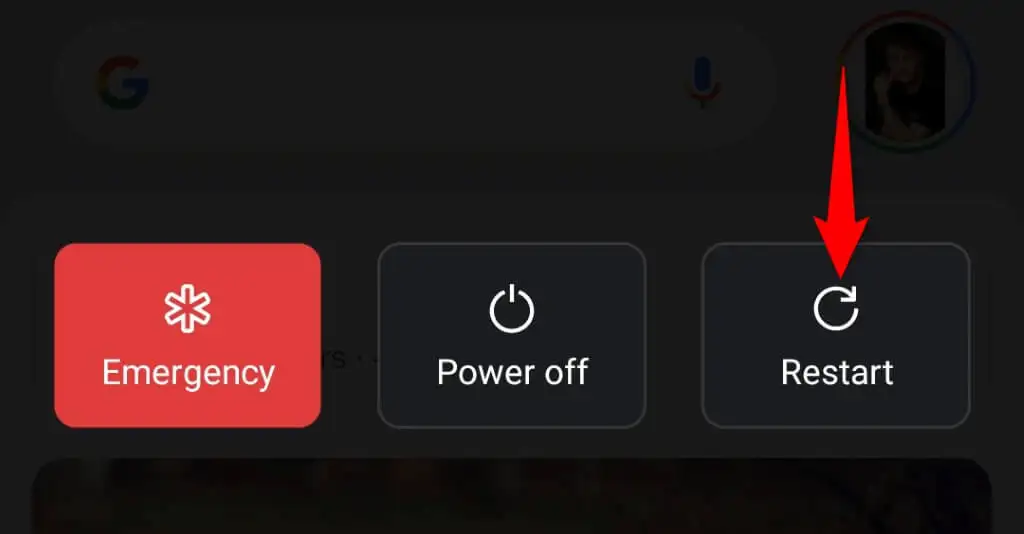
- Inicie o Snapchat e tente fazer login na sua conta.
No iPhone
- Pressione Aumentar volume + Lateral ou Diminuir volume + Lateral no seu iPhone.
- Deslize o controle deslizante para desligar o telefone.
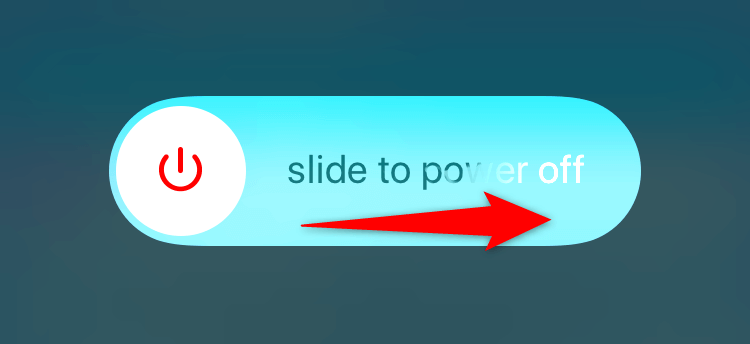
- Ligue o telefone novamente pressionando e segurando o botão Lateral .
- Inicie o Snapchat e faça login na sua conta.
Desligue sua VPN para resolver um código de erro do Snapchat C14A
Quando você tiver problemas ao usar um aplicativo habilitado para Internet como o Snapchat, desligue seu serviço VPN e veja se isso resolve o problema. Às vezes, um aplicativo VPN não é compatível com seus aplicativos de internet, fazendo com que seus aplicativos não funcionem.
Você pode desligar sua VPN iniciando seu aplicativo e desativando a opção de serviço. Em seguida, abra o Snapchat e tente fazer login na sua conta.
Se você conseguir fazer login na sua conta do Snapchat, sua VPN é a culpada. Nesse caso, escolha um novo local em sua VPN ou adquira uma nova VPN.

Limpe o cache do aplicativo Snapchat
Quase todos os aplicativos criam e armazenam arquivos de cache em seu telefone para aprimorar sua experiência de uso do aplicativo. É possível que os arquivos de cache do Snapchat tenham sido corrompidos, causando um erro C14A no aplicativo.
Nesse caso, limpe os arquivos de cache do seu aplicativo e seu problema será resolvido. Você não perde suas mensagens ou outros dados da conta ao fazer isso. Observe que limpar o cache de um aplicativo só é possível em um telefone Android.
- Acesse a gaveta de aplicativos do seu telefone e encontre o Snapchat .
- Toque e segure no aplicativo e selecione Informações do aplicativo .
- Escolha Uso de armazenamento na tela a seguir.
- Selecione Limpar cache para limpar os arquivos em cache do aplicativo.
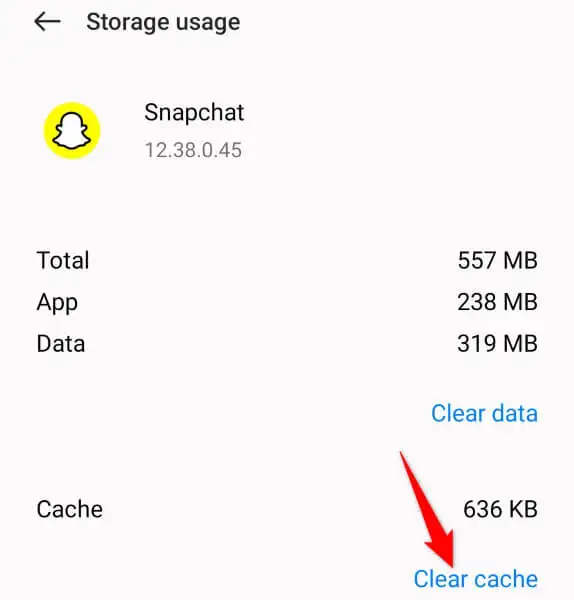
- Inicie o aplicativo e faça login na sua conta.
Corrija o código de suporte do Snapchat C14A atualizando seu aplicativo
Um possível motivo pelo qual você recebe um erro C14A é que a versão do aplicativo Snapchat está desatualizada. Versões de aplicativos mais antigas geralmente causam muitos problemas, e uma maneira de corrigir esses problemas é trazer seus aplicativos para a versão mais recente.
No Android
- Abra a Google Play Store no seu telefone.
- Pesquise Snapchat .
- Selecione Atualizar para atualizar o aplicativo.
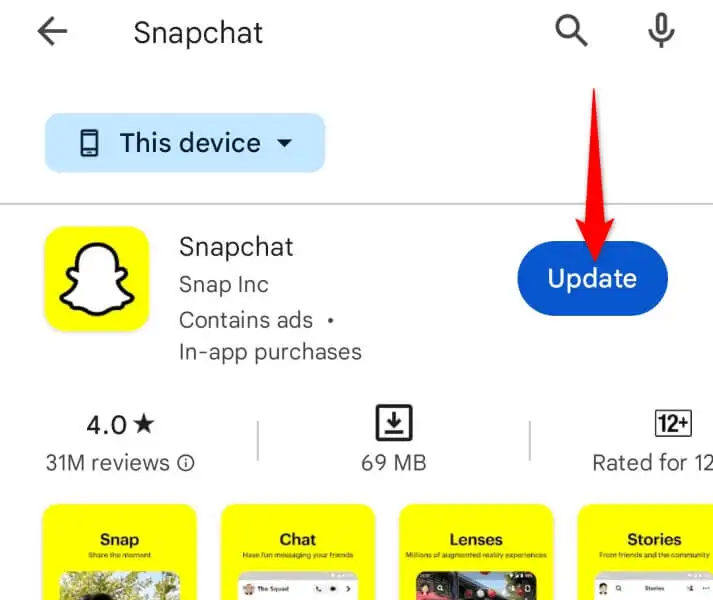
No iPhone
- Inicie a App Store no seu iPhone.
- Selecione Atualizações na parte inferior.
- Escolha Atualizar ao lado de Snapchat na lista.
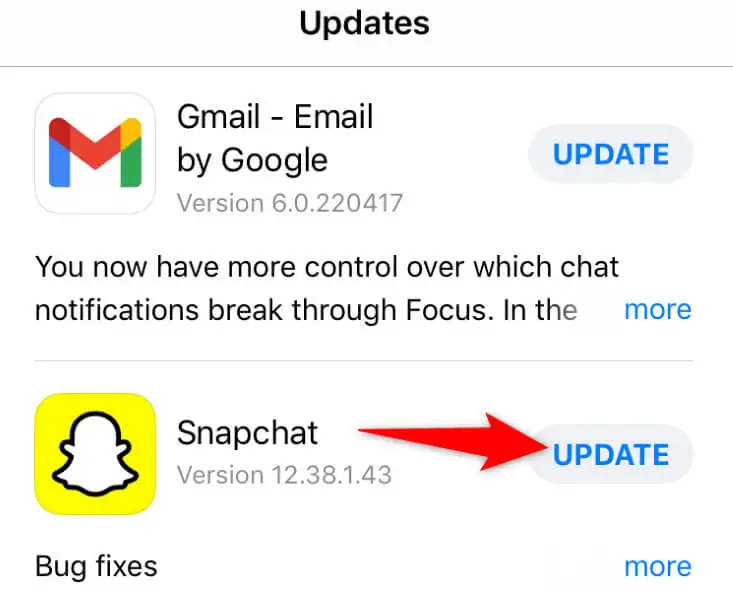
Desinstale e reinstale o Snapchat
Se você continuar recebendo um erro C14A ao tentar fazer login em sua conta no Snapchat, reinstale o aplicativo para possivelmente corrigir o problema. Isso ocorre porque seu próprio aplicativo pode estar com defeito, impedindo que você acesse sua conta.
No Android
- Toque e segure Snapchat na gaveta do aplicativo e selecione Desinstalar .
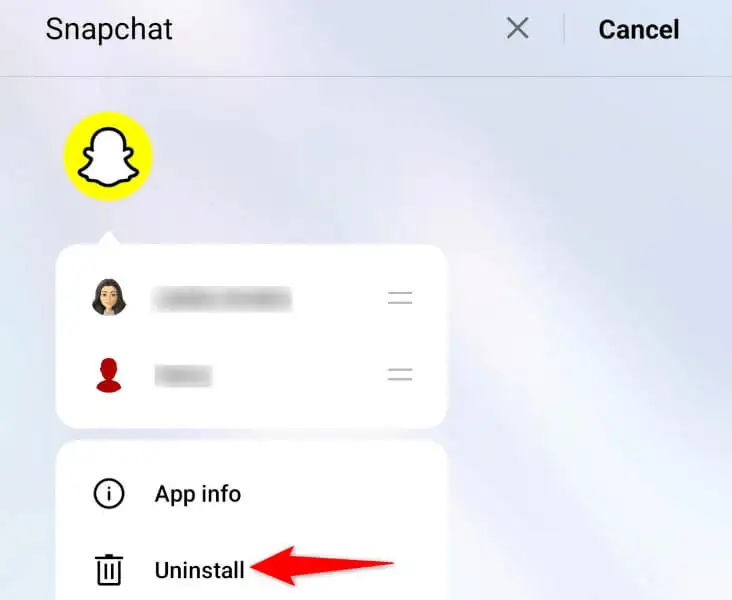
- Escolha OK no prompt.
- Abra a Play Store , encontre o Snapchat e selecione Instalar para reinstalar o aplicativo.
No iPhone
- Toque e segure no Snapchat na tela inicial do seu telefone.
- Escolha Remover aplicativo > Excluir aplicativo no menu.
- Baixe novamente o aplicativo abrindo a App Store , localizando o Snapchat e tocando no ícone de download.
Entre em contato com o suporte do Snapchat
Se os métodos acima não resolverem seu problema, seu último recurso é entrar em contato com a equipe de suporte do Snapchat. O problema pode não estar do seu lado, mas do Snapchat, com o qual a equipe de suporte da empresa pode ajudá-lo.
- Acesse o site de suporte do Snapchat em seu navegador.
- Selecione Não consigo acessar minha conta nas opções disponíveis.
- Escolha Vejo uma mensagem de erro ao fazer login .
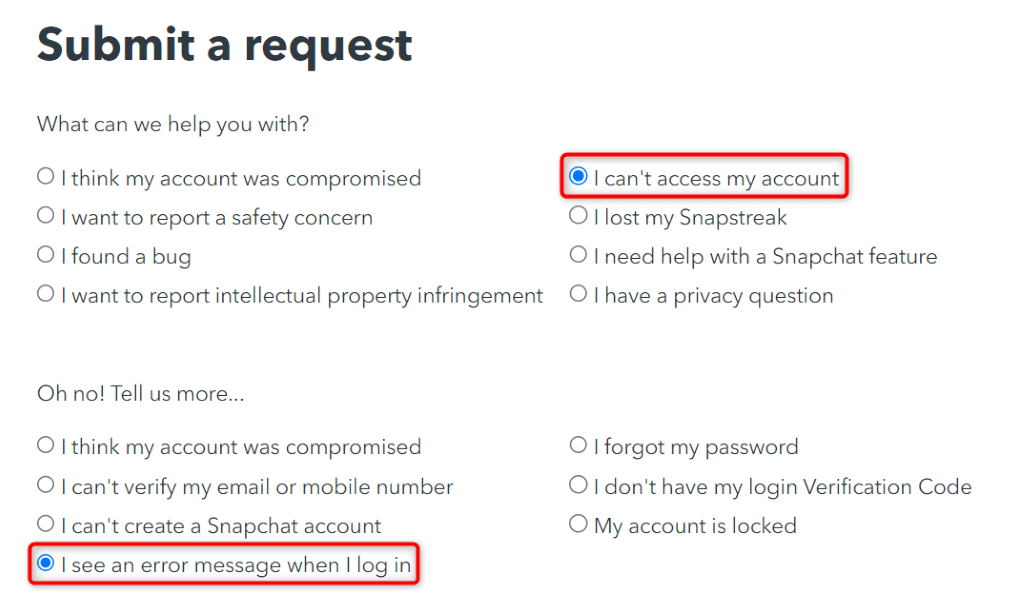
- Selecione Sim quando o site perguntar se você ainda precisa de ajuda.
- Preencha o formulário com os detalhes da sua conta do Snapchat e envie o formulário.
- Aguarde para receber uma resposta do Snapchat.
Ignore o erro C14A e faça login na sua conta do Snapchat com sucesso
O erro de login C14A do Snapchat impede que você acesse sua conta e use os vários recursos do aplicativo. Esse erro ocorre por vários motivos, conforme explicado acima. Felizmente, você pode resolver o problema e entrar em sua conta usando os métodos acima.
Depois de corrigir o problema de login, você pode começar a enviar GIFs, Snaps e mensagens do Snapchat em seu telefone.
